В прошлых версиях операционной системы Windows было штатное средство для показа изображение под названием «Просмотр фотографий Windows» или по другому "Windows Photo Viewer". Многие пользователи компьютера использовали его для просмотра своих фотографий.
В Windows 10 оно было заменено на новое приложение «Фотографии». Теперь фотографии по умолчанию открываются в нем. Такая замена пришлась не всем по вкусу, поскольку изменился не только внешний вид программы, но и нормально работает новое приложение далеко не у всех пользователей.
Многие сталкиваются с медленным открытием приложения «Фотографии», когда задержка может достигать десятков секунд, а также мутными изображениями. Можно пробовать решить эти проблемы и заставить новую программу работать нормально, а можно пойти другим путем и вернуть классическое приложение «Просмотр фотографий Windows».
Дело в том, что на самом деле оно не было удалено из Windows 10, разработчики операционной системы его просто скрыли. В этом легко убедиться, если попробовать открыть двойным щелчком мыши изображение в формате Tiff. В результате будет запущена программа «Просмотр фотографий Windows» вместо «Фотографии».
Самое интересное, если вы попытаетесь найти его в установленных программах или в контекстном меню Проводника «Открыть с помощью», то у вас ничего не получится. Потому что это не обычная программа, а библиотека, которую нельзя запускать напрямую. Чтобы вернуть стандартный просмоторщик изображений в Windows 10 придется отредактировать ассоциации файлов в реестре Windows.
Запускаем редактор реестра, например нажав комбинацию WIN+R и введя в появившемся окне regedit и затем нажав OK. Теперь переходим в раздел HKEY_LOCAL_MACHINE\SOFTWARE\Microsoft\Windows Photo Viewer\Capabilities\FileAssociations где видим два параметра с именами .tif и .tiff что соответствует расширениям файлов.
Чтобы программа «Просмотр фотографий Windows» открывала другие типы графических файлов, нужно создать новые строковые параметры, соответствующие данным форматам. Щелкаем правой клавишей мыши по свободному месту в окне редактора реестра и выбираем пункт «Создать» ⇒ «Строковый параметр».
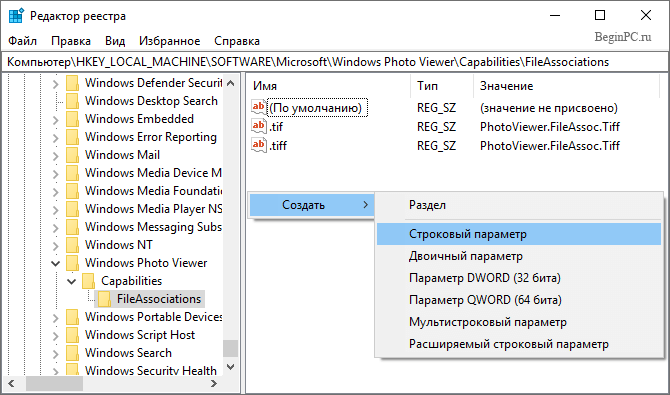
В качестве имени указываем нужное расширение файла вместе с точкой, допустим .jpg значение можно оставить как у образцов PhotoViewer.FileAssoc.Tiff.
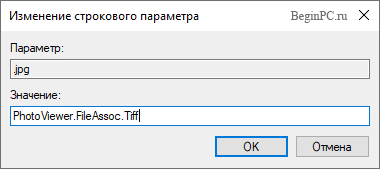
Теперь при нажатии по файлу формата Jpeg правой кнопкой мыши в проводнике Windows 10 в пункте «Открыть с помощью» контекстного меню появится вариант «Просмотр фотографий Windows». По аналогии создаем параметры для остальных нужных графических форматов файлов.
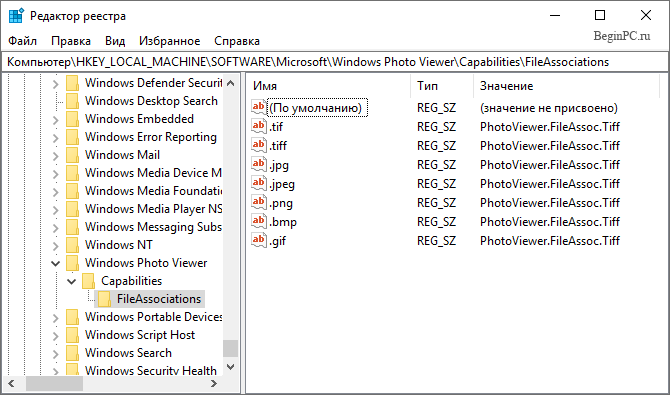
Кто не желает это делать руками самостоятельно, может скачать готовый файл реестра. Его нужно запустить (от администратора) и согласиться с предупреждением системы, в результате параметры будут добавлены в реестр.
Чтобы данные файлы сразу открывались в нужной программе требуется изменить приложение по умолчанию для данного расширения файла. Это можно сделать разными способами. Например, щелкнуть по такому файлу правой кнопкой мыши и выбрать в контекстном меню «Свойства». Затем на вкладке «Общие» нажать на кнопку «Изменить» напротив «Приложение» и в появившемся окне выбрать нужное приложение и нажать OK.

Остается проделать данную процедуру для остальных расширений и тогда вместо приложения Photos они будут открываться в старой программе «Просмотр фотографий Windows». Таким несложным способом можно вернуться к привычному многим пользователям приложению для просмотра фотографий на компьютере. А как быстро облагородить портреты с помощью простого в использовании фоторедактора читайте здесь.
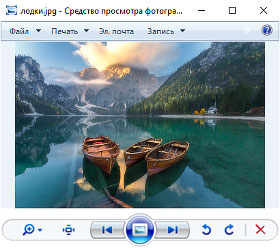
Поделиться понравившейся статьей: